近日excel表格中如何防止换行串列?_excel表格怎么换行不换格?消息关注度非常高,想要进一步了解这方面的最新消息,小编给大家整理出有关这方面的全部内容,希望能够帮助到大家深入了解!
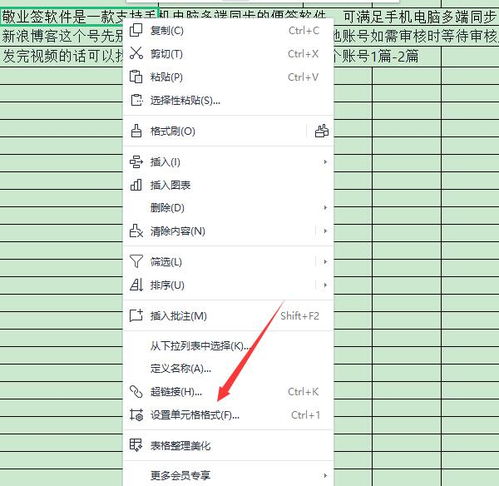
防止步骤如下:
1. 首先确定需要固定的列数,例如我们需要固定三列。
2. 将鼠标点击在英文字母a上,向右拖动并保持鼠标左键按住,直到拖动到"see"的位置后释放鼠标。
3. 这样我们就成功选中了前三列,然后点击冻结窗口按钮。
4. 现在,无论我们如何移动工作表的位置,这三列都将始终显示在当前页面中。这样,我们成功地防止了列之间的错位。通过以上操作,Excel表格中完成了防止列之间错位的设置。
excel表格换行不换格的方法有三种:
首先,可以使用方法一,即在需要换行的地方按下"Alt"键,再按下"Enter"键即可实现单元格内的换行操作。
其次,可以使用方法二,即选中需要进行自动换行的单元格,在Excel表格上方的"开始"选项卡中选择"自动换行"功能选项。这样,单元格内的文字会自动进行合适的换行,而不会影响表格的排版效果。
另外,还可以使用方法三,即通过快捷方式调用。在打开Excel后,选中数据并点击鼠标右键,选择"设置单元格格式",在设置界面勾选"自动换行",同样可以实现换行但不换格。
以上就是三种excel表格换行不换格的方法,希望对您有所帮助。
有关excel表格中如何防止换行串列?_excel表格怎么换行不换格?的介绍就介绍到这里了,如果还想更多这方面的信息的小伙伴,记得收藏关注多特软件站!
更多全新内容敬请关注多特软件站(www.y866.cn)!

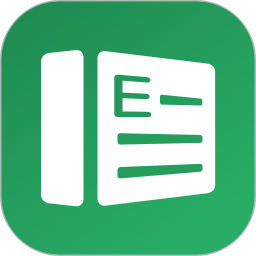
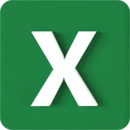

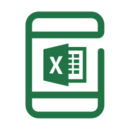

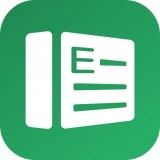



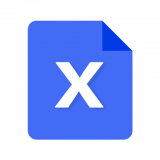

 相关攻略
相关攻略
 近期热点
近期热点
 最新攻略
最新攻略